在機械設計過程中,高效制圖一直是我們重點關注的。但是,以往的繪制方法雖然簡單,容易學會,卻很很繁瑣,消耗大量時間,所以怎樣才能高效快速的繪圖呢?
在今天的CAD教程中,我們就以浩辰CAD機械2019繪制俯視圖為例,介紹一下我們提高繪制效率的“小技巧”。首先,請看下圖(如圖1)。
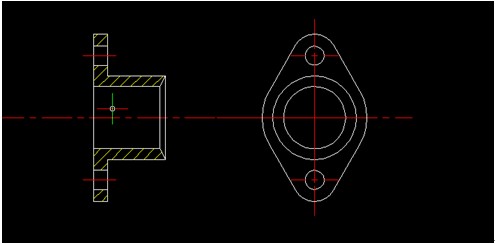
圖1
按照一般的設計方式,設計師需要進行全手動繪制,繪制過程中還需要反復核查數據輸入的準確性,這樣既浪費了時間,又容易出錯。而在浩辰CAD機械2019中,由于軟件具備【創建視圖】功能,我們僅需要其中幾個關鍵的數據就可以完成繪制。
要使用此功能,我們依次單擊【浩辰機械】—【視圖工具】—【孔軸投影】,系統會彈出對話框(如圖2)
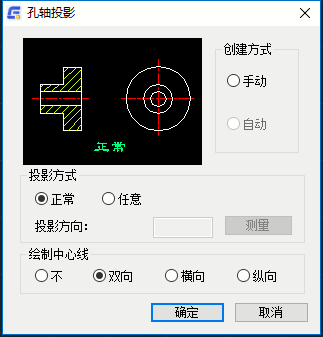
圖2
在這里我們選擇【孔軸投影】選項卡,確定后根據命令行提示選擇【中心線1】為軸線,然后根據提示依次選擇【特征點1】和【特征點2】,確定后軟件會生成兩個同心圓。
接著,重復【孔軸投影】,根據命令提示選擇【中心線2】為軸線,【特征點3】為特征點,點擊確定(如圖3)。
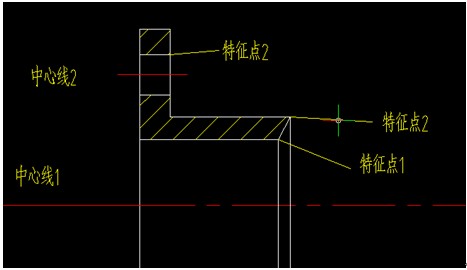
圖3
然后,繪制半徑分別為9、22的同心圓。依次單擊【浩辰機械】—【繪圖工具】—【公切線】命令,快速生成這兩個圓的公切線(如圖4左)。并在圖紙空白處右鍵選擇【隔離】—【隱藏對象】功能,選擇需要隱藏的對象(如圖4右)。
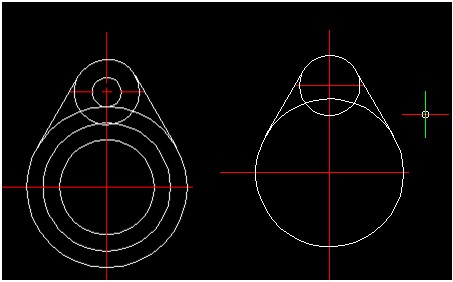
圖4
執行裁剪操作,然后在圖紙空白處右鍵【隔離】—【取消對象隔離】(如圖5)
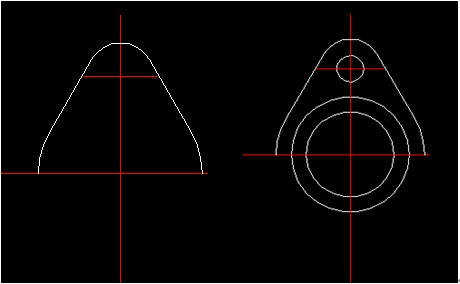
圖5
最后,根據圖5內容對圖中部分內容進行鏡像操作,我們的俯視圖就完成了。可以看出,由于利用了浩辰CAD機械2019軟件的快捷功能,我們很快速的就完成了此俯視圖的繪制。安裝浩辰CAD軟件試試吧。更多CAD教程技巧,可關注浩辰CAD官網進行查看。

2021-10-14

2021-10-11

2021-10-09

2019-10-30

2019-09-19

2019-09-19

2019-09-19

2019-09-19

2019-09-19

2019-09-19

2019-09-19

2019-09-19
